如何解决QuickTime在Mac上无法正常工作的问题
“我一直在尝试使用QuickTime播放器,但由于某种原因它根本不起作用,我不知道为什么会这样,请帮助我找出解决方法?”作为预安装的媒体播放器,QuickTime在Mac上运行良好。但是,用户报告了媒体播放器周围的许多错误,例如QuickTime无法播放视频,QuickTime屏幕录制在Chrome中无法正常运行等等。这篇文章告诉您五种解决方案。
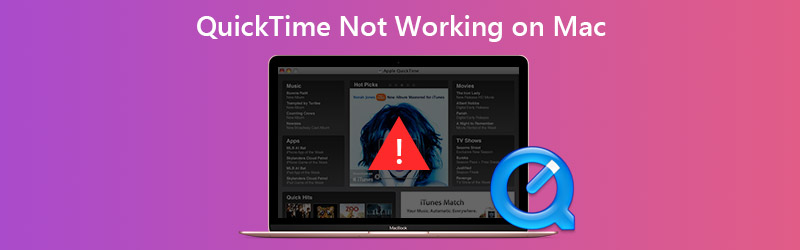
第1部分:如何修复QuickTime在播放视频时不起作用
解决方案1:更新软件
当QuickTime在Mac上无法使用时,您应该做的第一件事就是更新软件。
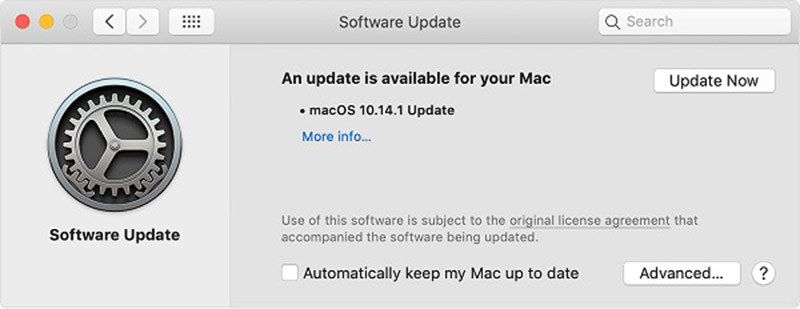
第1步: 点击 苹果 菜单,转到 系统偏好设定 然后选择 软件更新.
第2步: 如果有可用的更新,请单击 现在更新 按钮,然后按照屏幕上的说明进行安装。
第三步: 等待该过程完成,重新启动计算机,然后再次在QuickTime中打开视频。
解决方案2:安装编解码器软件包
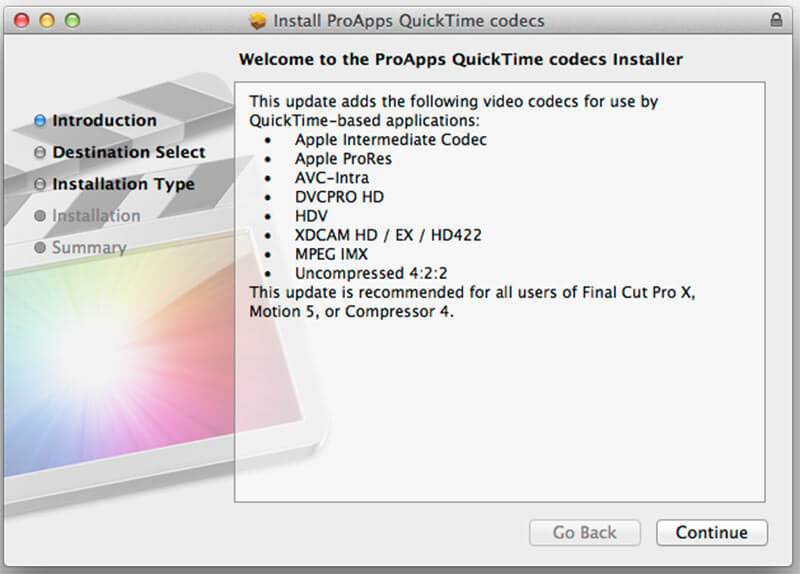
QuickTime无法部分起作用,因为您的视频格式不兼容。 QuickTime兼容的多媒体格式包括MOV,大多数MPEG文件,一些AVI和WAV文件。如果您的视频不能在QuickTime中播放,则有以下三种选择:
- 寻找其他媒体播放器,例如VLC。
- 将视频文件转换为QuickTime支持的格式,例如MOV。
- 为QuickTime安装额外的编解码器。您可以在Google中搜索QuickTime编解码器页面,然后下载并安装适当的页面。然后,您可以在QuickTime中播放更多视频格式。
第2部分:如何修复QuickTime屏幕录制不起作用
解决方案1:修复磁盘权限
一些用户报告说,在对iPhone进行屏幕录制时,QuickTime无法正常工作。如果您收到消息说QuickTime Player意外退出,请按照以下步骤进行修复。
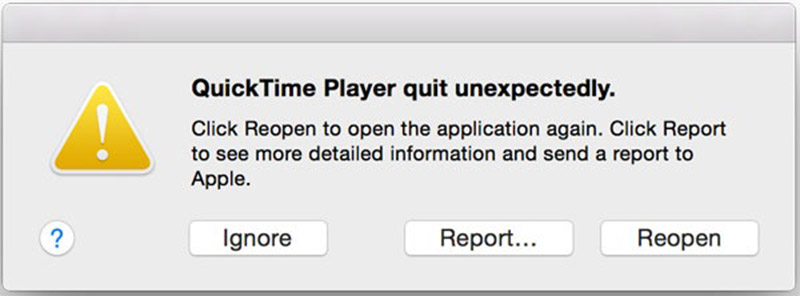
第1步: 从“应用程序”文件夹中打开“磁盘工具”应用程序。
第2步: 转到用于存储系统和内置应用程序的启动磁盘卷。
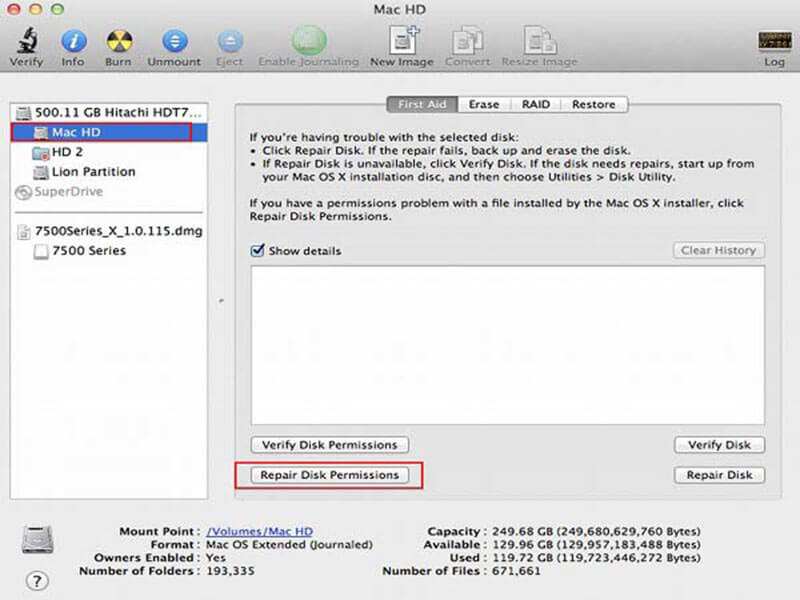
第三步: 转到 急救 标签并点击 修复磁盘权限 按钮。
第4步: 完成后,重试QuickTime。
在这里您可能会喜欢: 发生OBS编码过载问题时该怎么办
解决方案2:QuickTime卡在完成过程中时查找记录
即使QuickTime突然无法正常工作并卡在完成过程中,也可以取回录制文件。
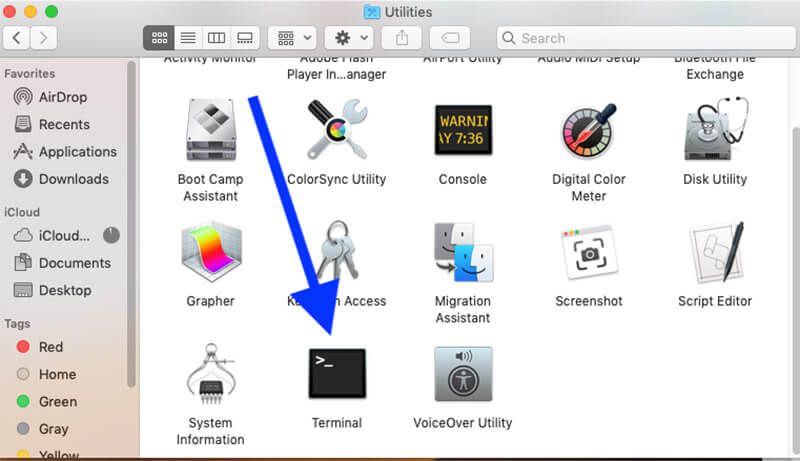
第1步: 前往 应用领域 文件夹然后打开 实用工具。搜索 终奌站 并双击它。
第2步: 输入命令 顶-u,然后按 输入 键盘上的琴键。
第三步: 找到您的QuickTime的进程ID并写下来。切换到终端,输入 sudo kill进程ID,然后按 输入.
第4步: 接下来,从中找到屏幕录像 $HOME / Library / Containers / com.apple.QuickTimePlayerX / Data / Library / Autosave Information / Unsaved QuickTime Player Document.qtpxcomposition / Screen Recording.mov.
解决方案3:寻找替代方案
将iPhone镜像到Mac时,QuickTime可能也会停止工作。此外,QuickTime中的屏幕录制功能并不能解决所有问题。例如,Chrome中受版权保护的内容不可用。最简单的解决方案是获取替代方案,例如 Vidmore屏幕录像.
不用说,当QuickTime屏幕录制不起作用时,这是最简单的故障排除方法。
QuickTime不起作用时如何记录屏幕
第1步: 安装QuickTime替代品
在Mac上安装QuickTime之后,启动它的最佳替代方法。还有PC的另一个版本。挑 录像机 打开主界面。如果要录制iPhone屏幕,请将其镜像到计算机。

第2步: 记录你的屏幕
确保开启 显示 并根据需要设置记录区域。例如,要录制iPhone屏幕,请选择 自订 和 选择地区/窗口,然后用光标绘制它。开启 系统声音 并调节音量。如果要将面部和声音添加到屏幕录像中,请启用 摄像头 和 麦克风;否则,请禁用它们。
要设置自定义选项,请点击 齿轮 图标打开 首选项 对话。接下来,您可以自定义与热键,输出格式等相关的选项。
准备好后,请点击 记录 按钮在QuickTime不工作时开始记录屏幕。在此过程中,您可以使用 钢笔 工具或使用截图 相机 图标。
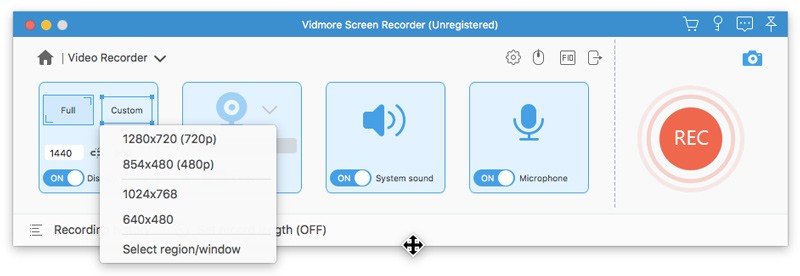
第三步: 编辑和保存屏幕录像
屏幕录制完成后,单击 停止 按钮进入预览窗口。播放屏幕录像,然后单击 保存 按钮,如果您满意。然后,您可以将屏幕录像共享到社交媒体上,或在任何设备上观看。

第3部分:关于QuickTime不起作用的常见问题解答
我可以使用什么代替QuickTime?
QuickTime是Mac上的内置媒体播放器,也可用于PC。如果无法正常工作,则可以尝试使用第三方媒体播放器,例如VLC。
如何在Mac上更新QuickTime?
QuickTime是macOS的一部分。因此,您可以更新软件,并且QuickTime将是最新的。如果您只想更新QuickTime,则可以从Apple网站下载最新版本。
Mac上的QuickTime屏幕录制文件存储在哪里?
屏幕录制后,QuickTime允许您将其保存到硬盘。根据您保存记录的位置,可能会打开一个应用程序。默认情况下,Mac会将录制文件保存到您的桌面。
这篇疑难解答告诉您 QuickTime 在各种情况下无法正常工作时应该怎么做。不可否认,QuickTime 用于视频播放和屏幕录制非常方便。但是,它包含许多错误和错误。按照我们的故障排除,您可以轻松解决此问题。 Vidmore Screen Recorder 是帮助您摆脱问题的终极解决方案。如果您有其他问题,请在此帖子下方写下。




